Nu este un secret pentru nimeni că acum cincisprezece ani computerele puteau traduce doar cuvinte și expresii individuale. Astăzi, în era informației și a internetului, traducerea unei cărți durează doar câteva minute.
Din ce în ce mai des folosim asistenți virtuali - traducători online care șterg limitele vorbirii și deschid ușa comunicării cu întreaga lume. Despre toate posibilitățile celor mai buni servicii gratuite, precum și modul de utilizare a acestora, vă voi spune în acest articol.
1. Google Translate– convenabil, rapid și eficient
Serviciul de la Google este cel mai popular de pe Internet. Dispunând de o interfață convenabilă și intuitivă, resursa se distinge prin absența publicității și o gamă largă de capabilități: acceptă 80 de limbi în toate direcțiile (multe servicii similare permit traducerea doar pentru anumite perechi de limbi). În plus, rezultatul este afișat instantaneu după intrare (tehnologie Ajax).
Din funcții utile Google Translate se remarcă prin afișarea valorilor disponibile, capacitatea de a detecta automat limba și de a lucra cu documente și pagini web. Direcția transferului este determinată de adresa IP în funcție de cererea dintr-o anumită regiune. Abilitatea de a asculta sunetul textului original și final poate fi, de asemenea, considerată foarte importantă - de exemplu, puteți reda sunete de pe o tabletă sau smartphone, le puteți aminti și comunica într-o țară străină. Există, de asemenea, o tastatură virtuală, precum și intrare vocală:
![]()
LA neajunsuri Această resursă poate fi atribuită lipsei de alegere a subiectelor - este adesea dificil pentru o persoană care nu are cunoștințe speciale să aleagă un termen corect stilistic.
2. Traducere Yandex– Serviciu online rusesc al companiei Yandex, care acceptă puțin mai mult de 40 de limbi. În ciuda acestui fapt, resursa este destul de convenabilă din toate punctele de vedere - sunt implementate corecții de scriere, un dicționar cu exemple și sfaturi de tastare. Există suport pentru două moduri de operare: text și pagină web. La fel ca Google, programul acceptă afișarea sincronă (adică afișarea textului final pe măsură ce tastați), precum și detecție automată limbă.
Spre deosebire de Google Translate, un articol detaliat oferă informații suplimentare despre un cuvânt (subiecte în care este folosit un anumit cuvânt, caracteristici stilistice), iar intrările scurte din dicționar sunt, de asemenea, disponibile într-o fereastră modulară separată:
 LA neajunsuri Acestea includ un set relativ limitat de limbi, suport limitat pentru direcțiile de traducere, precum și calitatea ceva mai proastă a textului final.
LA neajunsuri Acestea includ un set relativ limitat de limbi, suport limitat pentru direcțiile de traducere, precum și calitatea ceva mai proastă a textului final.
3. Translate.ru (PROMT) este un veteran onorat al Runetului, care și-a început activitatea în depărtații nouăzeci. De-a lungul timpului, programul a fost îmbunătățit constant, iar în 2010 a apărut un serviciu online pe baza acestuia.
Interfața traducătorului, care este plăcută ochiului, este combinată armonios cu o mare abundență de funcții: prezența tastatură virtuală, verificare ortografică, schimbarea modului de vizualizare. În ciuda prezenței a doar 8 limbi disponibile, suportul dicționarului pentru 16 subiecte populare merită o atenție specială.
Cu toate acestea, dacă introduceți mai mult de un cuvânt, semnificațiile diferite nu sunt afișate. Pentru a vizualiza lista de opțiuni de traducere, trebuie să selectați cuvântul din fereastră text sursă apoi faceți clic pe butonul „Dicționar” din bara de instrumente - toate semnificațiile posibile vor fi afișate într-o fereastră separată a modulului. Dacă trecem cursorul mouse-ului peste un cuvânt în fereastra de text finală, vom vedea formele gramaticale ale cuvântului:
![]() Din păcate, nu s-ar fi putut întâmpla fără neajunsuri– traducătorul are o limită a numărului de caractere ale cuvintelor introduse. Astfel, un utilizator neînregistrat poate introduce doar 3 mii de caractere, iar după înregistrare limita va fi de 10 mii.
Din păcate, nu s-ar fi putut întâmpla fără neajunsuri– traducătorul are o limită a numărului de caractere ale cuvintelor introduse. Astfel, un utilizator neînregistrat poate introduce doar 3 mii de caractere, iar după înregistrare limita va fi de 10 mii.
În ciuda popularității binemeritate a traducătorilor descriși, există alternative demne pe Internet. Să le comparăm.
4. Pragma 6 este un puternic traducător online gratuit pentru subiecte generale.
Un serviciu cu suficient interfață simplăși prezența diferitelor direcții de traducere - este implementat suportul pentru 56 de limbi. Astfel, utilizatorul poate alege între aproximativ trei mii de perechi.
Pragma 6 vă permite, de asemenea, să verificați ortografia utilizatorului are posibilitatea de a alege mai multe subiecte (general, IT, tehnic, juridic, sport).
Principalul dezavantaj este că programul funcționează mai mult sau mai puțin corect doar cu acele texte care nu conțin sintaxă complexă, argo, abrevieri și abrevieri. De asemenea, este dificil să obțineți calitate atunci când traduceți text tehnic.
5. BingTranslator este o mare putere în industria traducerilor online și este foarte asemănător cu Google Translate. Astfel, 44 de limbi sunt acceptate în toate direcțiile, există funcții pentru citirea textului, căutarea textului în motor de căutare, trimitand transferul prin e-mail. Dicționarul acceptă și lucrul cu site-urile utilizatorilor. O interfață modernă plăcută și o procesare rapidă de înaltă calitate fac ca acest traducător să fie destul de atractiv pentru utilizatori.
Cu toate acestea, există o prezență destul de vizibilă pe site defect– limita de caractere introduse la un moment dat în valoare de 5 mii. În plus, nu există șabloane de subiecte sau selecție de fișiere de pe computer. Și totuși, în ciuda acestor neajunsuri, serviciul poate fi considerat o alternativă demnă la multe resurse online.
6. Systranet - un traducător online gratuit, cu un design și o interfață plăcută, care acceptă 24 de limbi și o cantitate mică de publicitate. Interfața este echipată cu un panou de intrare caractere specialeși literele cu semne diacritice. De asemenea, este implementată evidențierea cuvintelor în câmpul de intrare și a valorilor lor de traducere:
Util Poate exista și suport pentru lucrul cu pagini web și fișiere, iar după înregistrare chiar și traducerea fluxurilor RSS este disponibilă! Cu toate acestea, numărul de limbi acceptate este mic - aproximativ 15, iar direcțiile de traducere sunt, de asemenea, limitate. Calitatea textului final este medie, iar limita unică este de 10 mii de caractere.
7. ImTranslator este o dezvoltare străină care utilizează motorul intern Promt, precum și bazele de date Google și Bing. Serviciul este echipat cu un verificator ortografic și există și o opțiune pentru introducerea caracterelor speciale. Dacă este necesar, puteți utiliza funcția de voce off, precum și opțiunea de transliterare și funcția de decodare, care vă permite să afișați corect alfabetul chirilic (caractere rusești).
În ciuda interfeței și a reclamei incomode, dezvoltatorii de servicii fac posibilă traducerea întregii pagini web folosind un widget Mozilla Firefox sau Internet Explorer. Programul acceptă rusă, engleză și alte 53 de limbi. Cu toate acestea, spre deosebire de PROMT, dicționarul nu afișează automat subiecte și, de asemenea, este imposibil să setați o direcție arbitrară de traducere - defect atenuat de prezența unui dicționar electronic:

Vorbind despre dicționare online, nu se poate să nu menționăm tendința către integrarea serviciilor. Astfel, pentru plasarea pe site, ImTranslator oferă un widget de traducător online complet funcțional, dar cel mai popular și solicitat până în prezent rămâne widget-ul de la Google Translate.
Pentru cei care nu sunt complet familiarizați cu serviciile de traducere online, ca bonus, aș dori să recomand două videoclipuri scurte despre lucrul cu Google Translate și Yandex:
Finalizarea acest articol, Aș dori să vă urez, dragi cititori, să alegeți un traducător online gratuit care să vă ajute să vă implementați cu succes sarcinile și obiectivele fără a vă face praf în vastitatea marcajelor din browser.
Un traducător care folosește serviciul de la Google și alți șase traducători online. Când selectați orice text în majoritatea programelor, apare o fereastră cu butoane pentru traducere, căutarea în dicționare online și Wikipedia, copierea textului în clipboard și înlocuirea textului selectat cu o traducere. Există și posibilitatea unei traduceri regulate în fereastra traducătorului.
Galerie de capturi de ecran
Articolul de azi va vorbi despre lăcomie, monopol și cum să-i faci față :). Ca să nu lâncești multă vreme, îți voi spune o poveste adevărată...
A existat o companie care a devenit faimoasă sub numele de „Good Corporation”, pentru că toată lumea era atât de bună, încât i-au ajutat pe toți gratuit. Ea a făcut multe lucruri pentru noi (și continuă să facă), iar una dintre „faptele ei bune” a fost un traducător online gratuit.
Cu credincioșie și cu adevărat, acest interpret a slujit oameni buni și fete frumoase din peste 50 de țări străine, pentru ca ele, proștii, să se înțeleagă și să se înțeleagă. Și programatorii înțelepți de la Corporație au văzut că au făcut o treabă bună și au vrut să o facă și mai bine!
Dacă ați ales programul de instalare tradițional (pe care îl veți descărca într-o arhivă de pe site-ul nostru), atunci veți avea nevoie doar de două clicuri pentru a instala programul! Lansăm programul de instalare și în prima fereastră facem clic pe butonul „Sunt de acord”, confirmând acordul nostru cu acordul de licență, iar apoi ne regăsim în următoarea fereastră:
Aici avem câteva opțiuni care pot fi modificate sau lăsate neatinse (după cum doriți :)). În mod implicit, programul este instalat pentru a fi utilizat numai în condițiile curente contîn folderul Program Files și creează o comandă rapidă pe desktop. Dacă doriți, puteți instala programul pentru toți utilizatorii (prima listă derulantă) și, de asemenea, puteți crea o comandă rapidă pe panou lansare rapidă(a doua casetă de selectare).
În orice caz, putem părăsi această fereastră și finaliza instalarea făcând clic pe butonul „Instalare”.
Interfața programului
Odată instalat, QTranslate se va lansa automat în modul fereastră:

La fel ca clientul Google, spațiu de lucru QTranslate constă din două câmpuri de text și două bare de instrumente (între și sub câmpuri). Prima bară de instrumente conține butoane pentru ștergerea câmpului de introducere (sus), selectarea perechilor de limbi și, de fapt, traducerea. Bara de instrumente inferioară este un set de comutatoare între serviciile de traducere disponibile.
Pe lângă butoanele de pe panouri, QTranslate are următoarele butoane:
- ascultarea textului (căști în colțul din dreapta jos al câmpului de text);
- navigați prin istoricul traducerilor (săgețile din colțul din stânga sus al ferestrei de lucru);
- meniu (butonul săgeată în jos din colțul din dreapta sus al ferestrei de lucru).
Iată, de fapt, întreaga interfață :).
Cum funcționează programul
În mod implicit, câmpul de text de sus (câmpul de introducere a traducerii) afișează un scurt text de ajutor pentru lucrul cu QTranslate. Și, așa cum am văzut în captura de ecran anterioară, nu s-a transferat. De ce? Pentru că serviciul nostru de traducere implicit este Google Translate, care, după cum ne amintim, s-a imaginat singurul și a cerut bani pentru a se folosi.
Dar, după cum se spune, nimeni nu este de neînlocuit și putem trece cu ușurință la utilizarea oricărui alt serviciu (pentru direcția engleză-rusă/rusă-engleză recomand Yandex):
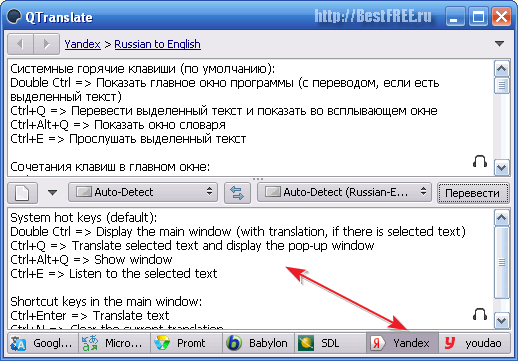
După cum puteți vedea, totul se traduce perfect! În loc de Yandex, puteți utiliza și servicii de la Microsoft, Promt Babylon și SDL. Ultimul serviciu rămas, Youdao, este specializat în limbi hieroglifice orientale (în mare parte chineză), așa că ne va fi util doar în cazuri excepționale.
Și acum despre direcțiile de traducere. În mod implicit, perechea de limbi este recunoscută prin funcția Auto-Detect, iar limba țintă este de obicei engleza. Dacă trebuie, de exemplu, să traducem text într-o altă limbă (de exemplu, ucraineană), atunci trebuie să îl indicăm în mod explicit în a doua listă derulantă de limbi, apoi să facem clic pe butonul „Traduceți”:

De asemenea, aș dori să vă atrag atenția asupra unui punct interesant și necesar: dacă limba este acceptată de serverul pe care l-ați ales, atunci steagul țării în care este folosită va fi afișat în stânga acestuia. Vizavi de limbile pentru care nu există suport, va exista doar un dreptunghi gri.
O altă caracteristică a QTranslate este că afișează nu numai traducerea, ci și un grup de sinonime cu o definiție a părții de vorbire dacă traducem doar un cuvânt:

Dacă folosim adesea anumite perechi de limbi pentru traducere, atunci putem accelera selecția perechii adăugând-o la un meniu derulant special, care este apelat de butonul săgeată în jos din stânga limbii sursă. butonul de selectie:

În mod implicit, există un buton „Resetare”, care returnează perechea implicită, direcția de traducere rusă-engleză și engleză-rusă și un buton „Editare”. Dacă facem clic pe ultima, vom fi duși la fereastra „Limbi”, unde putem adăuga o nouă pereche de limbi la listă.
Ultimul element al interfeței pe care încă nu l-am luat în considerare este meniul principal al programului:
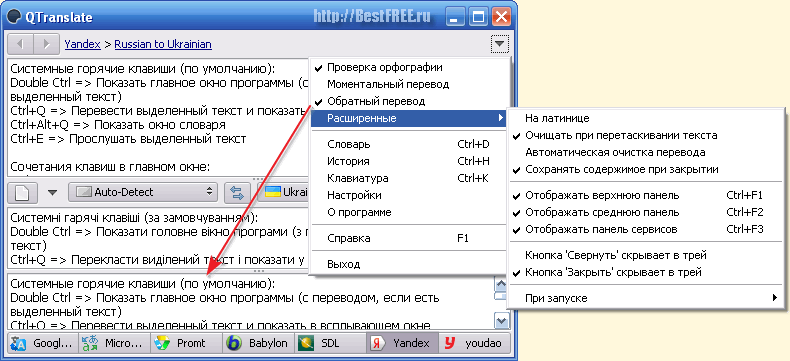
Este apelat de butonul săgeată în jos din colțul din dreapta sus al ferestrei de lucru și este împărțit în două secțiuni și secțiuni separate pentru a apela ajutor și a ieși din program.
Primul grup conține opțiuni care vă permit să comutați rapid anumiți parametri ai interfeței din fereastra de lucru a traducătorului. Deci, de exemplu, aici putem activa funcția transfer instantaneu(pentru a nu face clic pe butonul „Traduceți” de fiecare dată) sau transfer invers(pentru a afișa traducerea pentru textul deja tradus în al treilea panou care apare mai jos).
În secțiunea „Avansat” veți găsi o serie de caracteristici suplimentare, care vă poate fi de folos în munca de zi cu zi.
Al doilea grup conține o serie de funcții care nu se referă la fereastra principală de traducere și care se deschid în propriile ferestre separate. Vom vorbi mai departe despre ele.
Instrumente și setări suplimentare QTranslate
Primul din lista de instrumente este „Dicționar”:

Vă permite să găsiți sensul oricărui cuvânt dorit în orice limbă. Pentru a începe, trebuie doar să selectăm o limbă din lista derulantă și apoi să intrăm bara de căutare cuvântul care ne interesează și apăsați butonul de căutare sau Enter. Toate articolele găsite pentru cuvântul dorit vor fi afișate într-o listă de mai jos, indicând sursa.
Totul pare simplu, dar este important să cunoaștem o caracteristică: dacă căutăm un cuvânt în aceeași limbă care este specificată în lista derulantă, atunci QTranslate funcționează în modul dicționar, găsind articole care explică semnificația cuvântului dat. .
Cu toate acestea, dacă limba selectată și limba cuvântului căutat nu se potrivesc, atunci programul trece în modul dicționar obișnuit și caută o traducere a cuvântului dat în limba specificată.
După „Dicționar” din meniu există elementele „Istoric” și „Tastatură”. Primul deschide o fereastră în care este afișată o listă de cuvinte și expresii traduse anterior în ordine cronologică, iar al doilea deschide o tastatură QWERTY virtuală multilingvă. Cu toate acestea, aceste elemente nu sunt deosebit de utile, așa că să ne uităm la ultima funcție - „Setări”:

Aici toate opțiunile sunt sortate logic în secțiuni, așa că găsiți setările necesare, cred că nu va fi prea greu. Vă sfătuiesc să activați rularea automată a programului în setările „De bază” și, de asemenea, să verificați secțiunea „Taste rapide” pentru o potrivire cu alte combinații pe care le utilizați.
Traducere contextuală
Traducerea într-o fereastră separată este convenabilă dacă trebuie să traducem bucăți mari de text. Cu toate acestea, în munca de zi cu zi la computer, ne confruntăm mai des cu nevoia de a traduce numai fraze sau cuvinte individuale. Pentru a face acest lucru, nu este atât de convenabil să comutați la o fereastră diferită de fiecare dată. Prin urmare, QTranslate, ca unul dintre clienții de top, folosește tehnologia de traducere contextuală.
Scopul acestei tehnologii este că puteți obține o traducere a oricărui cuvânt sau propoziție prin simpla evidențiere și apăsând un buton special!
În mod implicit, această caracteristică este dezactivată. Pentru a-l activa, trebuie să apelați meniul pictogramei programului din tavă și să mergeți la secțiunea „Mod mouse”, unde puteți bifa caseta de selectare „Activare”:

Pictograma programului ar trebui să devină verde și două opțiuni vor deveni disponibile sub elementul de activare. În mod implicit, opțiunea „Afișare pictogramă” este activă (recomand să o părăsiți).
Dacă este activat, atunci când selectăm text în orice aplicație, în colțul din dreapta jos al acesteia va apărea un mic buton, prin apăsarea căruia vom avea acces la mai multe funcții la alegere. Dacă activați „Afișați traducerea”, nu va apărea nicio pictogramă și, implicit, va apărea o fereastră pop-up cu traducerea textului selectat. Ultima opțiune nu este întotdeauna convenabilă, deoarece poate bloca informațiile de care avem nevoie mai jos din selecție.
Să vedem cum funcționează traducerea contextuală în modul „Afișează pictograma”. Pentru a face acest lucru, deschideți orice text și selectați orice fragment din acesta:
După cum am spus deja, va apărea un mic buton, făcând clic pe care vom obține un meniu, ca în captura de ecran de mai sus. În acest meniu vor exista cinci funcții:
- Traducere. Aceasta este funcția principală care vă permite să obțineți traducerea chiar sub selecția din fereastra pop-up. În el puteți selecta un serviciu de traducător, iar toate celelalte taste de meniu pop-up sunt disponibile (cu excepția „Dicționar”):

- Dicţionar. O funcție care transmite cuvintele selectate la modulul dicționar la care ne-am uitat deja. Desigur, nu are rost să trimiteți propoziții întregi către Dicționar și acest buton este potrivit doar pentru cuvinte individuale și expresii fixe.
- Ascultare. Această funcție, ca și în fereastra principală a traducătorului, vă permite să reproduceți textul selectat în „vocea” computerului. Calitatea redării va fi mai bună, cu atât mai bune sunt motoarele de sunet pe care le-ați instalat!
- Copiați în clipboard. Aici, cred, ne putem lipsi de niciun comentariu special - a copia înseamnă a copia și în Africa :).
- Înlocuirea evidențiate cu traducere. QTranslate vă permite să înlocuiți rapid textul selectat cu text tradus. Această funcție este utilă în special pentru cei care lucrează adesea cu traduceri de text și întâlnesc cuvinte nefamiliare care pot fi imediat înlocuite cu echivalentul lor străin!
Asta e tot :) Putem rezuma rezultatele „cercetării” noastre.
Avantajele și dezavantajele programului
- sprijinul mai multor traducători online buni;
- suport pentru dicționare online;
- disponibilitatea interfeței în limba rusă;
- funcția de traducere contextuală;
- ieșire de rânduri sinonime pentru cuvinte.
- suport incomplet pentru serviciul de la Google;
- Nu există nicio modalitate de a lucra offline.
Concluzii
Dacă ați folosit anterior un client de la Google, vă veți obișnui rapid cu QTranslate, deoarece principiul său de funcționare este același, dar are și o interfață în limba rusă!
În ceea ce privește calitatea traducerii, programul nu este deosebit de în spatele său (acum aproape în întregime plătit). Principalul lucru este să alegeți un serviciu potrivit din lista disponibilă. Ca înlocuitor aproape complet pentru Google, vă sfătuiesc să utilizați traducătorul Yandex pentru a traduce în limbi europene și engleză (deși toate serviciile se traduc de obicei bine în engleză).
Pentru traducerea inversă în rusă, Yandex va fi din nou de preferat. Serviciile din Babylon și Promt sunt și ele bune, iar dacă ai nevoie să traduci în chineză, atunci Youdao te poate ajuta ;).
În general, există o gamă destul de largă buni traducătoriŞi acces rapid acestora, ceea ce este de obicei cerut de la programe de acest fel. Un bonus frumos pentru această funcționalitate va fi prezența suportului pentru dicționare online și traducere contextuală, care acceptă și lucrul cu Google Translate.
Din nou, repet că QTranslate are o versiune portabilă pe care o poți lua oricând cu tine pe o unitate flash și o poți folosi oriunde ai un computer conectat la Internet!
Cred că am dat destule motive pentru a folosi programul, așa că dacă sunteți în căutarea unui înlocuitor demn pentru Client pentru Google Traduceți, nu ezitați să descărcați QTranslate - nu veți regreta;).
Bonus pentru cei care abia încep să învețe limba engleză: un mic joc cu verbe de acțiune în engleză. Mutați blocurile cu verbe în locurile corecte cu mouse-ul pentru a arunca mingea spre omul din dreapta jos. Pentru a verifica corectitudinea, apăsați butonul „VERIFICARE”, pentru a returna toate blocurile la „RESETARE”.
P.S. Se acordă permisiunea de a copia și cita în mod liber acest articol, cu condiția ca un link activ deschis către sursă să fie indicat și paternitatea lui Ruslan Tertyshny să fie păstrată.
P.P.S. Dacă totuși doriți să aveți Google Translate ca serviciu de traducere, dar nu doriți să plătiți Google în sine, atunci puteți încerca să lucrați cu următorul traducător online gratuit:
Instrucțiuni video pentru lucrul cu Google Translator QTranslate:
abonați-vă la noi lecții video!
Prezentare generală a aplicației
Google Translate Translate este un traducător rapid și convenabil de la Google, actualizat constant și adăugând din ce în ce mai multe funcții noi!
Funcţional
Acest traducător de la Dobra Corporation poate fi numit în siguranță unul dintre cei mai funcționali și convenabil traducători. La urma urmei, cu ajutorul lui, nu numai că poți traduce texte, ci și semne, inscripții în engleză și multe altele în timp real, folosind internetul și camera dispozitivului tău. Trebuie doar să faceți clic pe pictograma camerei și apoi să indicați textul străin, după care veți vedea traducerea în timp real.
Ca să nu spun că programul se traduce întotdeauna corect, dar, în orice caz, turiștilor le va plăcea această caracteristică. De asemenea, plăcută este și funcția de traducere vocală simultană. Da, au mai fost încercări de a face ceva asemănător, dar, după cum a arătat practica, nu a dus la nimic bun. Acum această funcție funcționează foarte repede și, cel mai important, vocile sună mai natural, astfel încât ai senzația că vorbești cu o persoană reală, și nu cu un robot. În plus, programul va detecta automat ce limbă vorbiți și traduceți.

În meniul principal al programului veți vedea două câmpuri principale, care sunt separate vizual printr-o linie orizontală. În partea de sus, introduceți text folosind tastatura încorporată a telefonului sau introducerea scrisului de mână, care determină destul de precis ceea ce scrieți și traduce instantaneu cuvintele pe care le scrieți, ceea ce este foarte convenabil când scrieți aplicații lungi.

În partea de sus a programului veți găsi limba din care sunt traduse cuvintele și în care se face traducerea. Făcând clic pe direcția dorită, puteți selecta o limbă din lista care apare dacă limba nu este disponibilă, o puteți descărca făcând clic pe butonul corespunzător de lângă limbă;
Depășește bariera lingvistică! Google Translator este un traducător simplu și rapid de la Google, cu funcții interesante și introducere pentru scris de mână.
Caracteristici Google Translate:
- Posibilitate de intrare vocală.
- Capacitate de scriere de mână.
- Acceptă traducerea din fotografii: glisați peste textul de pe fotografia pe care doriți să o traduceți.
- Posibilitatea de a salva texte traduse.
- Traducerea textelor offline fără utilizarea internetului
- Traducere în timp real! Utilizarea camerei: doar îndreptați spre textul dorit!
Sunt acceptate următoarele limbi:
azeră, albaneză, engleză, arabă, armeană, afrikaans, bască, belarusă, bengaleză, bulgară, galeză, maghiară, vietnameză, galizică, olandeză, greacă, georgiană, gujarati, daneză, ebraică, idiș, indoneziană, irlandeză, islandeză, spaniolă, italiană, kannada, catalană, chineză (tradițională), chineză (simplificată), coreeană, creolă haitiană, laotiana, latină, letonă, lituaniană, macedoneană, malaeză, malteză, germană, norvegiană, persană, poloneză, portugheză, română, rusă, sârbă , slovacă, slovenă, swahili, tagalog, thailandeză, tamilă, telugu, turcă, ucraineană, urdu, finlandeză, franceză, hindi, croată, cehă, suedeză, esperanto, estonă, japoneză
